Manual de uso del Apple Watch
- Te damos la bienvenida
- Novedades
-
- Alarmas
- App Store
- Oxígeno en Sangre
- Calculadora
- Calendario
- Control de Cámara
- ECG
- Medicamentos
- Memoji
- Buscador Musical
- News
- Ahora Suena
- Recordatorios
- Remote
- Atajos
- Sirena
- Bolsa
- Cronómetro
- Mareas
- Temporizadores
- Consejos
- Traducir
- Signos Vitales
- Notas de Voz
- Walkie-talkie
- Reloj Mundial
-
- VoiceOver
- Configurar Apple Watch mediante VoiceOver
- Conceptos básicos de Apple Watch con VoiceOver
- Duplicación del Apple Watch
- Controlar dispositivos cercanos
- AssistiveTouch
- Usar una pantalla braille
- Usar un teclado Bluetooth
- Zoom
- Saber la hora con vibraciones
- Ajustar el tamaño del texto y otras configuraciones visuales
- Ajustar la configuración de habilidades motrices
- Configurar y usar el texto en tiempo real (RTT)
- Configuración del audio de accesibilidad
- Escribir para hablar
- Elegir app enfocada de forma automática
- Usar las funciones de accesibilidad con Siri
- La función rápida de accesibilidad
-
- Información importante de seguridad
- Información importante de manejo
- Modificación no autorizada de watchOS
- Información de cuidado de la correa
- Declaración de conformidad de la FCC
- Declaración de conformidad de la ISED Canada
- Información de banda ultraancha
- Información de láser de Clase 1
- Información de residuos y reciclaje
- Apple y el medio ambiente
- Copyright
Ajustar el volumen, los sonidos y la vibración en el Apple Watch
Ajustar el volumen de la reproducción de contenido en el centro de control
Presiona el botón lateral para abrir el centro de control.
Toca
 .
.Arrastra el regulador para ajustar el volumen.
Ajustar el volumen de los tonos y las alertas
Ve a la app Configuración
 en tu Apple Watch.
en tu Apple Watch.Elige Sonidos y vibración.
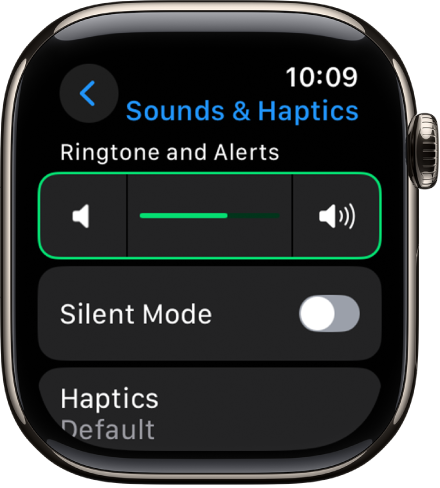
Realiza una de las siguientes acciones:
Ajustar el nivel del volumen: toca los controles de volumen, o toca el regulador y gira la Digital Crown para ajustarlo.
Silenciar todas las alertas: activa el modo Silencio.
Ajustar la intensidad de las vibraciones (toques en la muñeca): toca Vibraciones y luego elige Desactivada, Predeterminada o Especial.
Cambiar tonos de alerta: toca una categoría (como Tono o Tono de mensaje) y elige un sonido.
Reducir sonidos fuertes provenientes de los audífonos conectados al Apple Watch: toca Seguridad en audífonos, activa Reducir sonidos fuertes y ajusta el nivel máximo de audio.
Ajustar la intensidad de la vibración
Puedes ajustar la intensidad de la vibración (los toques en la muñeca) que el Apple Watch usa para las notificaciones y alertas.
Ve a la app Configuración
 en tu Apple Watch.
en tu Apple Watch.Toca Sonidos y vibración y activa Vibración para avisos.
Selecciona Predeterminada o Especial.
También puedes abrir la app Apple Watch en tu iPhone, ir a Mi reloj > Sonidos y vibración y luego elegir ahí Predeterminada o Especial.
Activar o desactivar la vibración de la Digital Crown
Cuando tienes el Apple Watch puesto puedes sentir unas vibraciones mientras giras la Digital Crown para desplazarte. Para activar o desactivar esta vibración, sigue estos pasos:
Ve a la app Configuración
 en tu Apple Watch.
en tu Apple Watch.Toca Sonidos y vibración y activa o desactiva Vibración de Digital Crown.
También puedes activar o desactivar la vibración del sistema.
También puedes abrir la app Apple Watch en tu iPhone, ir a Mi reloj > Sonidos y vibración y luego activar o desactivar ahí Vibración de Digital Crown.
